Comment prévenir la surchauffe : conseils pour refroidir votre PC ou ordinateur portable

Comprendre la surchauffe et ses causes
Une surchauffe se produit lorsque les composants internes de votre ordinateur génèrent plus de chaleur que son système de refroidissement ne peut en supporter. Un ventilateur bruyant, un ralentissement des performances, des pannes système ou un appareil chaud au toucher sont des signes courants de surchauffe. Voici quelques raisons courantes pouvant être à l’origine d’une surchauffe :
- Accumulation de poussière : la poussière peut obstruer les orifices d’aération et les ventilateurs, limitant ainsi la circulation d’air et provoquant une accumulation de chaleur.
- Mauvaise ventilation : si vous placez votre ordinateur portable sur des surfaces molles telles que des lits ou des canapés, vous risquez de bloquer les orifices d’aération. Utilisez toujours votre ordinateur portable sur une surface dure et plane.
- Utilisation élevée des ressources : l’exécution d’applications exigeantes peut solliciter votre processeur et votre processeur graphique à leur maximum, générant ainsi davantage de chaleur.
- Ventilateur défectueux : si votre ventilateur ne fonctionne pas correctement, il ne pourra pas refroidir efficacement votre ordinateur. Assurez-vous que le ventilateur tourne et écoutez s’il émet des bruits inhabituels.
- Pilotes obsolètes : les pilotes obsolètes peuvent ne pas optimiser efficacement les performances matérielles, entraînant une surchauffe des composants.
- Température ambiante : l’utilisation de votre ordinateur dans un environnement chaud peut contribuer à une surchauffe. Veillez à ce que votre espace de travail reste frais et bien ventilé.
- Processus en arrière-plan : l’exécution simultanée d’un trop grand nombre de processus en arrière-plan peut augmenter la charge sur votre processeur et votre processeur graphique, entraînant des températures plus élevées.
Comment résoudre le problème de surchauffe de l’ordinateur
Que vous rencontriez des problèmes de surchauffe avec un ordinateur de bureau ou un ordinateur portable, ces instructions vous guideront efficacement tout au long du processus de diagnostic et de résolution du problème. Commençons !
Vérifier et nettoyer les orifices d’aération
La première étape consiste à vous assurer que les orifices d’aération de votre ordinateur sont propres. Voici comment procéder :
- Mettez votre ordinateur hors tension et débranchez tous les périphériques.
- Vérifiez la présence de poussière ou de débris dans les orifices d’aération situés à l’arrière et en dessous de votre ordinateur.
- Dépoussiérez les orifices d’aération en utilisant de l’air comprimé. Tenez la bombe à la verticale pour éviter toute accumulation d’humidité.
- À l’aide d’un chiffon microfibre sec, nettoyez tout excès de saleté autour des orifices d’aération.
Si la température ne diminue pas, passez à l’étape suivante.
Réglage des paramètres d’alimentation dans Windows
Votre mode d’alimentation affecte la quantité de chaleur générée par votre ordinateur. Le passage en mode équilibré ou économie d’énergie peut réduire la production de chaleur.
- Sélectionnez Démarrer > Paramètres > Système > Batterie et alimentation. Ouvrez les Paramètres d’alimentation Windows.
- Si vous utilisez un mode Performances optimales, basculez vers un mode Équilibré ou Meilleure efficacité énergétique.
Si l’ordinateur continue de surchauffer, passez à l’étape suivante.
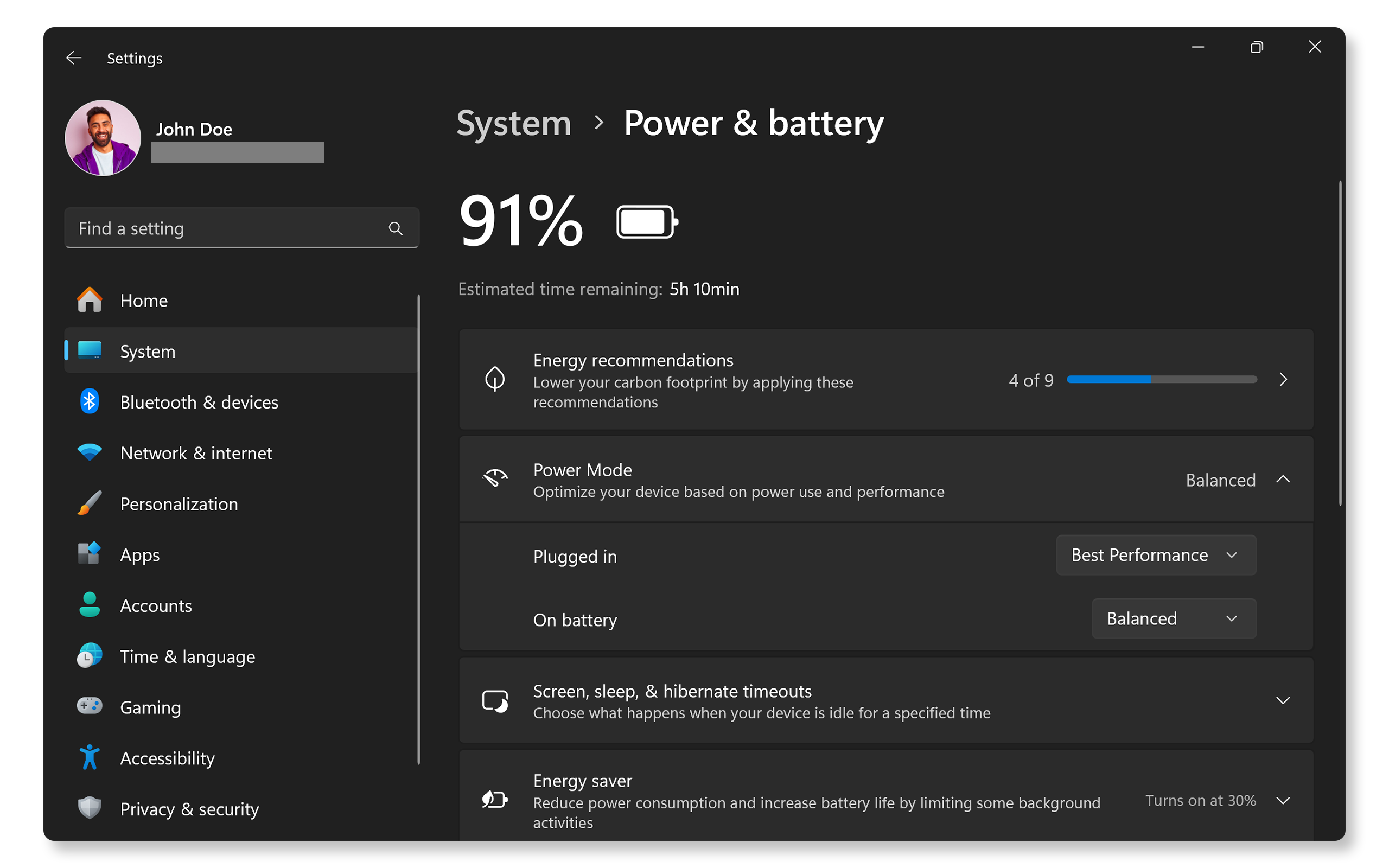
Mise à jour des pilotes et du BIOS
Des pilotes et un BIOS obsolètes peuvent souvent provoquer des dysfonctionnements des composants matériels tels que les ventilateurs. SupportAssist est l’outil automatisé de Dell qui analyse votre ordinateur Windows et recherche des mises à jour de pilotes et de firmware, les télécharge et les installe.
Utilisation du logiciel SupportAssist
- Recherchez SupportAssist dans le menu Démarrer et ouvrez l’application.
- Sous l’onglet Accueil, sélectionnez Mettre à jour le logiciel.
- Cliquez sur Démarrer pour rechercher les mises à jour du BIOS et des pilotes.
- Suivez les instructions qui s’affichent à l’écran pour terminer l’installation et redémarrez votre ordinateur si cela vous est demandé.
Si vous ne disposez pas de SupportAssist, reportez-vous à notre guide de mise à jour des pilotes pour connaître les méthodes alternatives de téléchargement et d’installation des pilotes Dell.
Si la mise à jour des pilotes et du BIOS n’a pas résolu le problème de surchauffe de l’ordinateur, passez à l’étape suivante.

Recherche de mises à jour Windows
La mise à jour du système d’exploitation garantit que vous disposez des dernières fonctionnalités et correctifs. Pour rechercher des mises à jour Windows :
- Accédez à Démarrer > Paramètres > Windows Update. Ouvrez les paramètres de Windows Update.
- Sélectionnez Rechercher les mises à jour et installez les mises à jour disponibles.
Si la mise à jour du système d’exploitation ne refroidit pas votre ordinateur, passez à l’étape suivante.
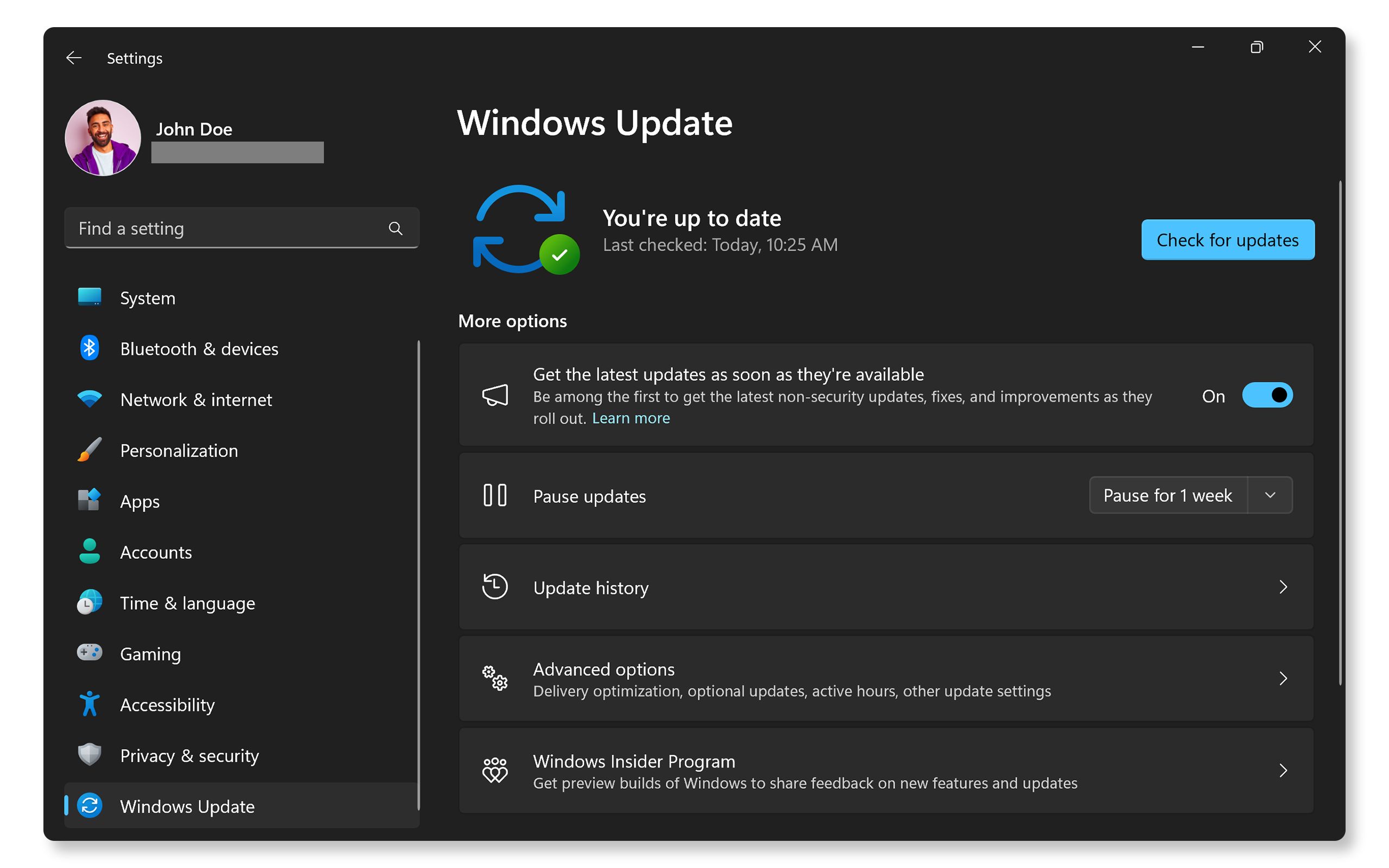
Gestion des paramètres thermiques
Si Dell Optimizer ou Dell Power Manager est installé sur vos stations de travail Latitude ou Precision, vous pouvez gérer les paramètres thermiques pour optimiser les performances du processeur et du ventilateur.
- Recherchez Dell Optimizer ou Dell Power Manager dans le menu Démarrer et ouvrez l’application.
- Accédez à la section Thermal Management.
- Choisissez l’option Froid pour optimiser la vitesse et les performances du ventilateur pour des températures plus basses. Cette option augmente la vitesse du ventilateur, ce qui augmente le son émis par celui-ci.
Si le réglage des paramètres thermiques ne réduit pas la surchauffe, passez à l’étape suivante.
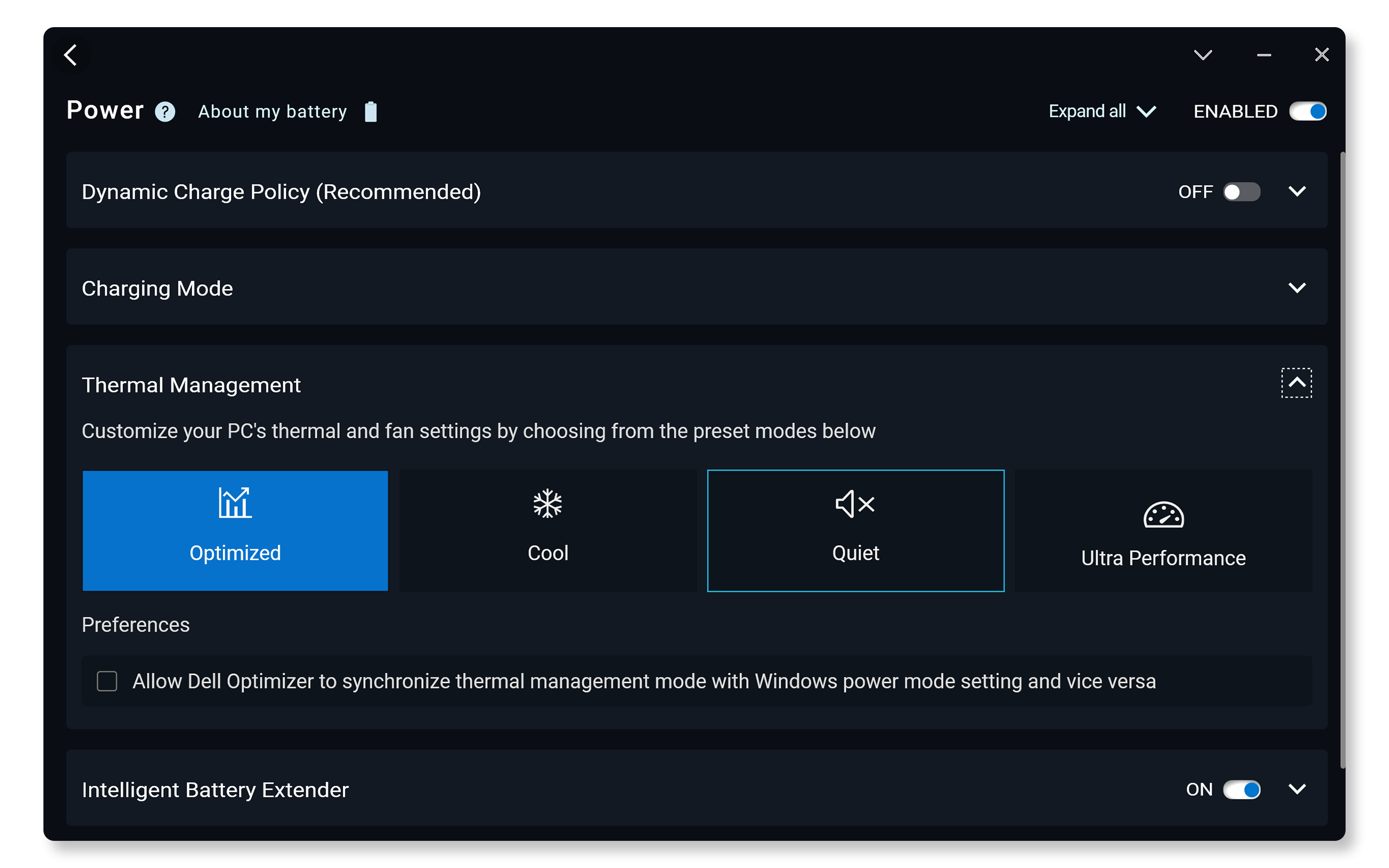
Exécution des diagnostics matériels Dell
Les ordinateurs Dell sont équipés de SupportAssist, un logiciel qui analyse votre ordinateur pour détecter les problèmes matériels, y compris les problèmes de ventilateur.
- Accédez au test du ventilateur de SupportAssist. Si SupportAssist n’est pas installé, suivez les instructions pour installer l’application si nécessaire.
- À la fin du diagnostic, SupportAssist affiche les résultats.
- Si un problème matériel est détecté, vous pouvez être invité à mettre à jour les pilotes ou à contacter le support technique Dell afin de connaître les diverses options de réparation.
Si le problème de surchauffe persiste, essayez quelques étapes supplémentaires pour résoudre les problèmes de surchauffe.
Forum Aux Questions (FAQ)
Voici quelques réponses aux questions courantes posées par les utilisateurs à propos des problèmes de surchauffe d’un ordinateur.
1. Comment savoir si mon ordinateur portable surchauffe ?
- Si votre ordinateur portable est très chaud au toucher ou s’il s’éteint de manière inattendue, cela peut être le signe d’une surchauffe. Suivez les étapes décrites dans ce guide pour résoudre les problèmes de surchauffe.
2. Puis-je utiliser mon ordinateur en cas de surchauffe ?
- Il est préférable d’éteindre votre ordinateur jusqu’à ce qu’il refroidisse pour éviter tout dommage.
3. Comment réduire le bruit du ventilateur sur mon ordinateur ?
- Essayez de nettoyer les orifices d’aération et de régler les paramètres thermiques et assurez-vous de placer votre ordinateur sur une surface plane.
4. Quel profil thermique dois-je utiliser dans des applications telles que Dell Optimizer ou Alienware Command Center ?
- Pour une utilisation quotidienne, choisissez le mode Optimisé ou Froid. Si vous êtes gamer ou faites du montage vidéo, passez en mode Performances.
5. Puis-je contrôler la vitesse du ventilateur sur mon ordinateur ?
- Le contrôle manuel du ventilateur n’est pas disponible sur les ordinateurs Dell, mais vous pouvez régler la vitesse du ventilateur dans Alienware Command Center (pour les appareils Alienware uniquement).
6. Puis-je utiliser un pavé de refroidissement externe avec mon ordinateur portable ?
- Oui, les pavés de refroidissement améliorent la circulation de l’air et aident à réduire la chaleur lors d’une utilisation prolongée.
7. L’utilisation d’un aspirateur pour nettoyer les orifices d’aération est-elle sûre ?
- Non, les aspirateurs peuvent générer de l’électricité statique, ce qui peut endommager les composants internes. Utilisez plutôt de l’air comprimé.
8. Qu’est-ce que la régulation thermique ?
- La régulation thermique est une fonctionnalité de sécurité qui s’active lorsque la température de votre ordinateur devient trop élevée. Elle réduit les performances pour éviter la surchauffe et protéger votre matériel.
9. Comment réduire la surchauffe pendant le gaming ?
- Réduisez les paramètres graphiques du jeu.
- Réduisez la luminosité de l’écran de votre ordinateur portable.
- Utilisez un pavé de refroidissement pour votre ordinateur portable.
- Fermez les applications inutilisées qui s’exécutent en arrière-plan.
10. Dois-je mettre à jour mon BIOS/UEFI pour corriger la surchauffe ?
- Oui, mettre à jour le BIOS/UEFI peut améliorer la compatibilité matérielle et les performances thermiques.
11. Que faire si aucune de ces étapes de résolution des problèmes ne fonctionne ?
- Dépannage supplémentaire : vous pouvez essayer quelques conseils supplémentaires pour résoudre les problèmes de surchauffe.
- Utilisez les forums de la communauté Dell : rejoignez les forums de la communauté Dell (en anglais) pour obtenir de l’aide d’autres utilisateurs.

